内容介绍
谷歌浏览器如何应对恶意软件?我们在上网可能会遇到下载了恶意软件的情况,这些恶意软件很可能会窃取泄露我们的信息,危害我们的计算机安全。谷歌浏览器为用户提供了多种防护措施来对抗恶意软件。如果你有需要可以参考下面这篇应对方案图文详情,为大家的互联网冲浪保驾护航。

应对方案图文详情
1、启用标准保护。设置方式:打开浏览器→单击右上角的三点菜单图标→单击/点击“设置”选项→导航到“隐私和安全”选项卡→单击“安全”选项→选择“标准保护”选项。(如图所示)
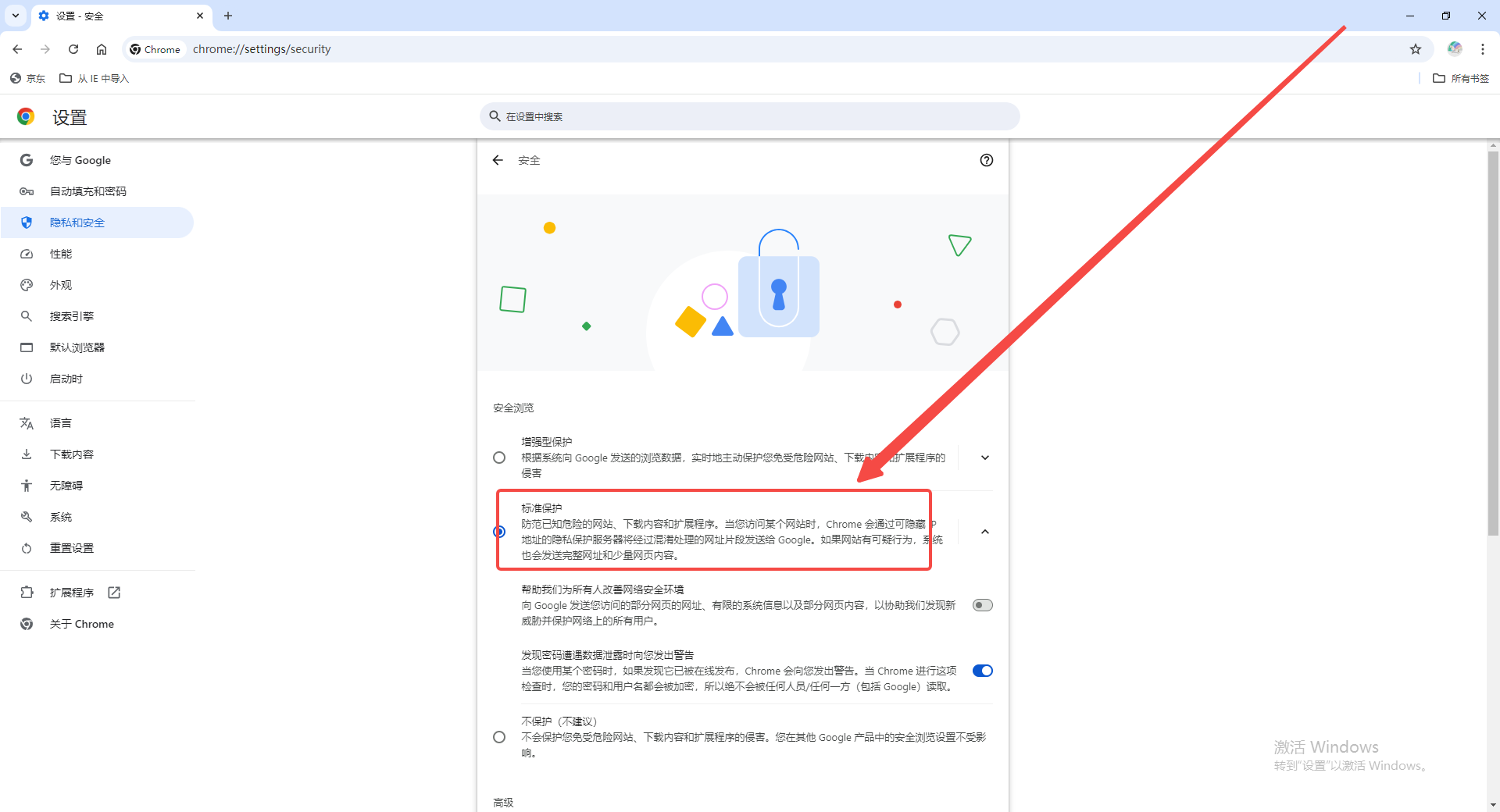
2、使用安全DNS(DNSoverHTTPS)。设置方式:打开浏览器→单击右上角的三点菜单图标→单击/点击“设置”选项→导航到“隐私和安全”选项卡→单击“安全”选项→向下滚动到“使用安全DNS”部分→选择“使用”单选选项→选择用户选择的DNS提供商。(如图所示)
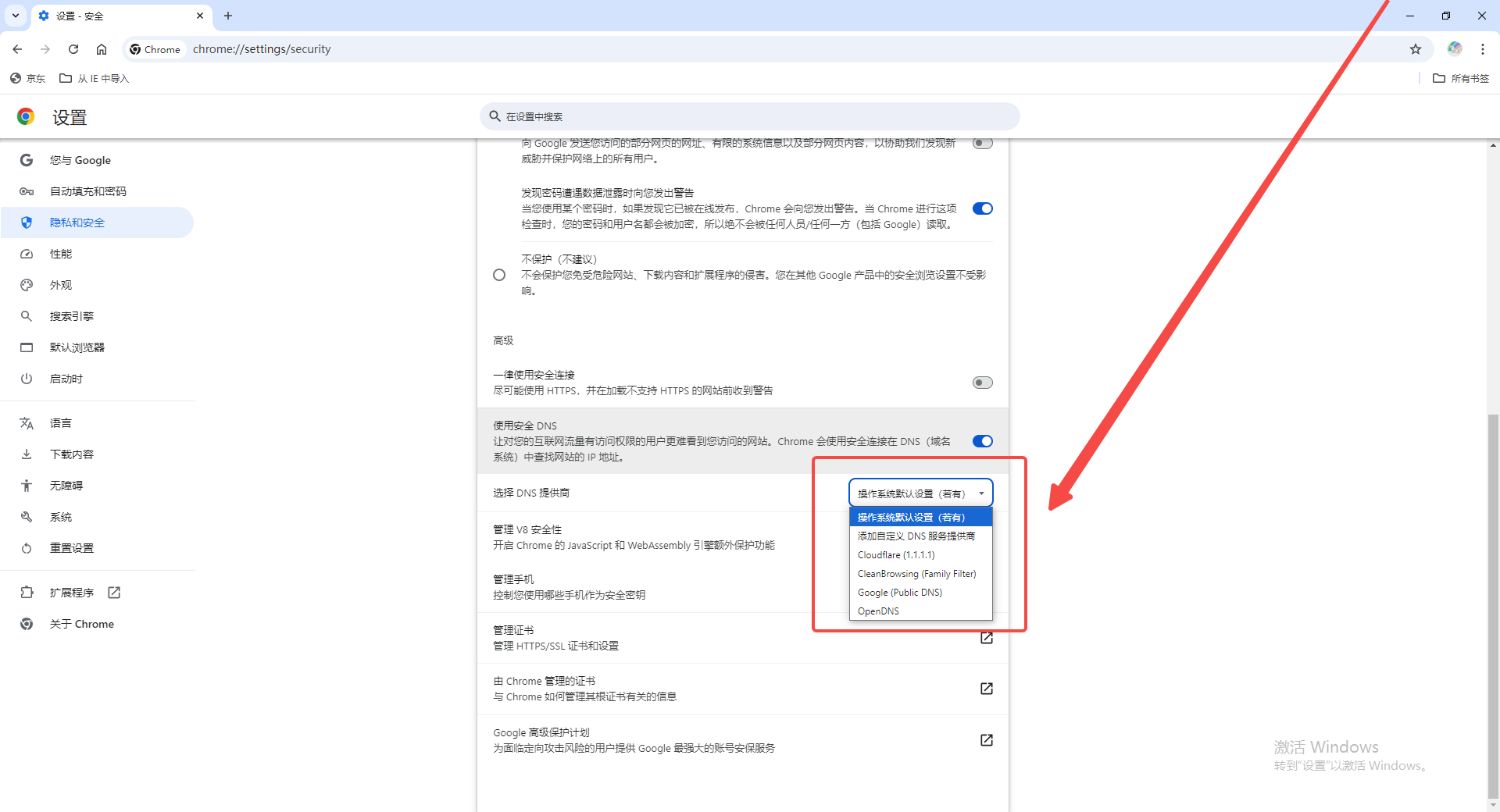
3、开启安全浏览。确保在“隐私和安全”设置中开启“使用安全检查”,以保护用户免遭恶意软件和欺诈性网站的侵害。(如图所示)
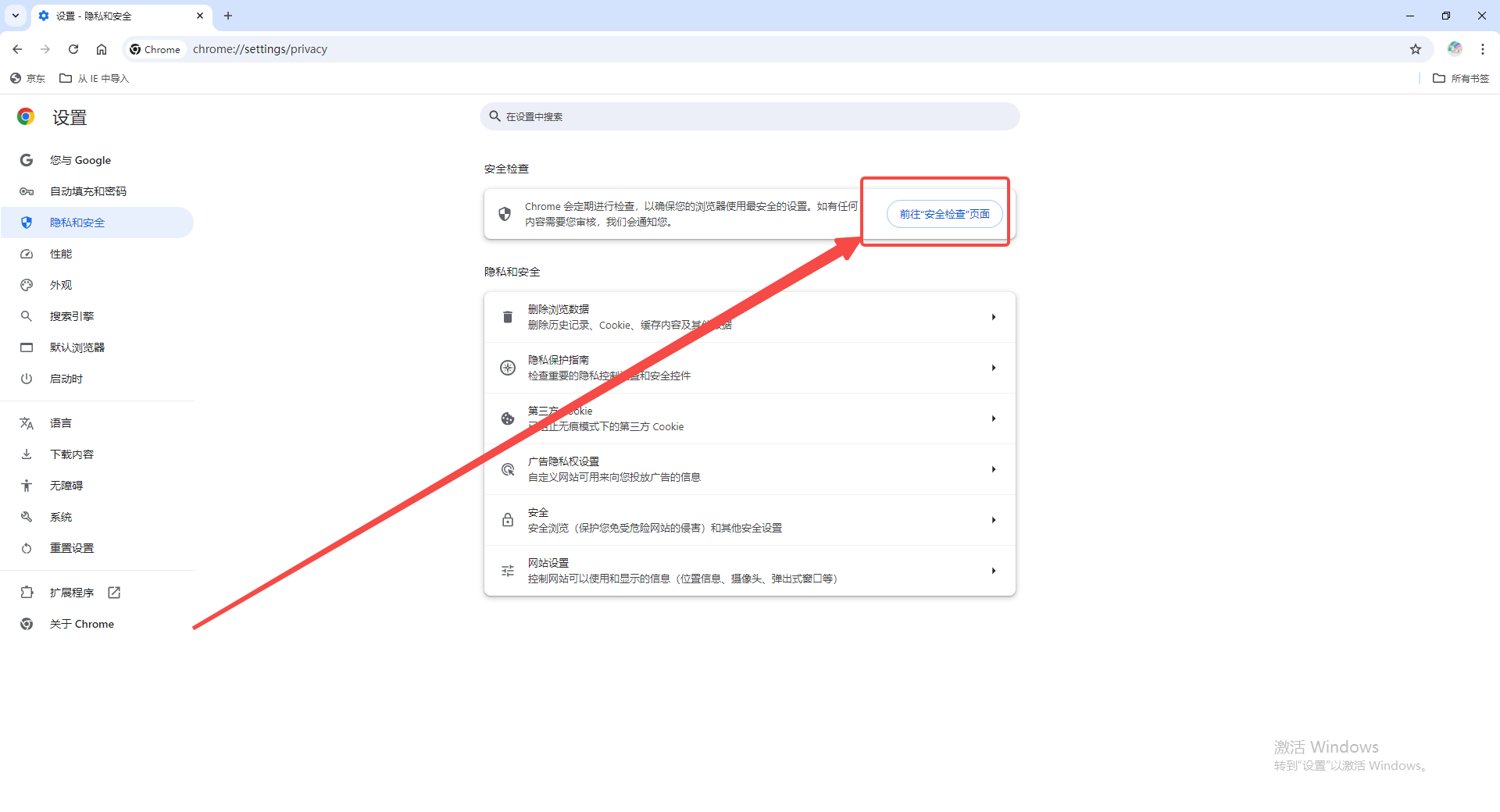
4、管理Cookies。阻止第三方Cookie,并可以选择在退出浏览器时自动清除Cookie,或通过设置菜单定期清理。(如图所示)
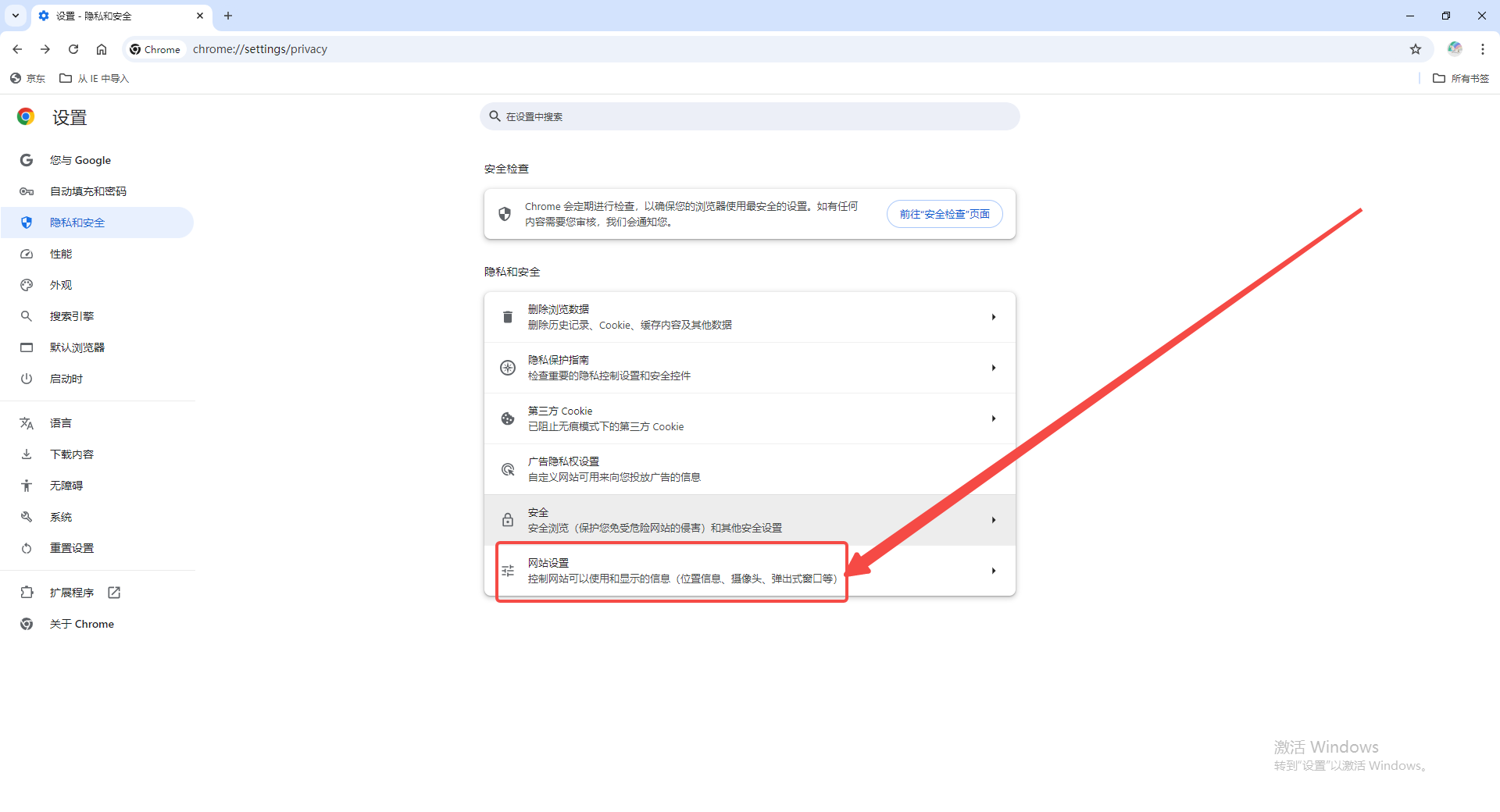
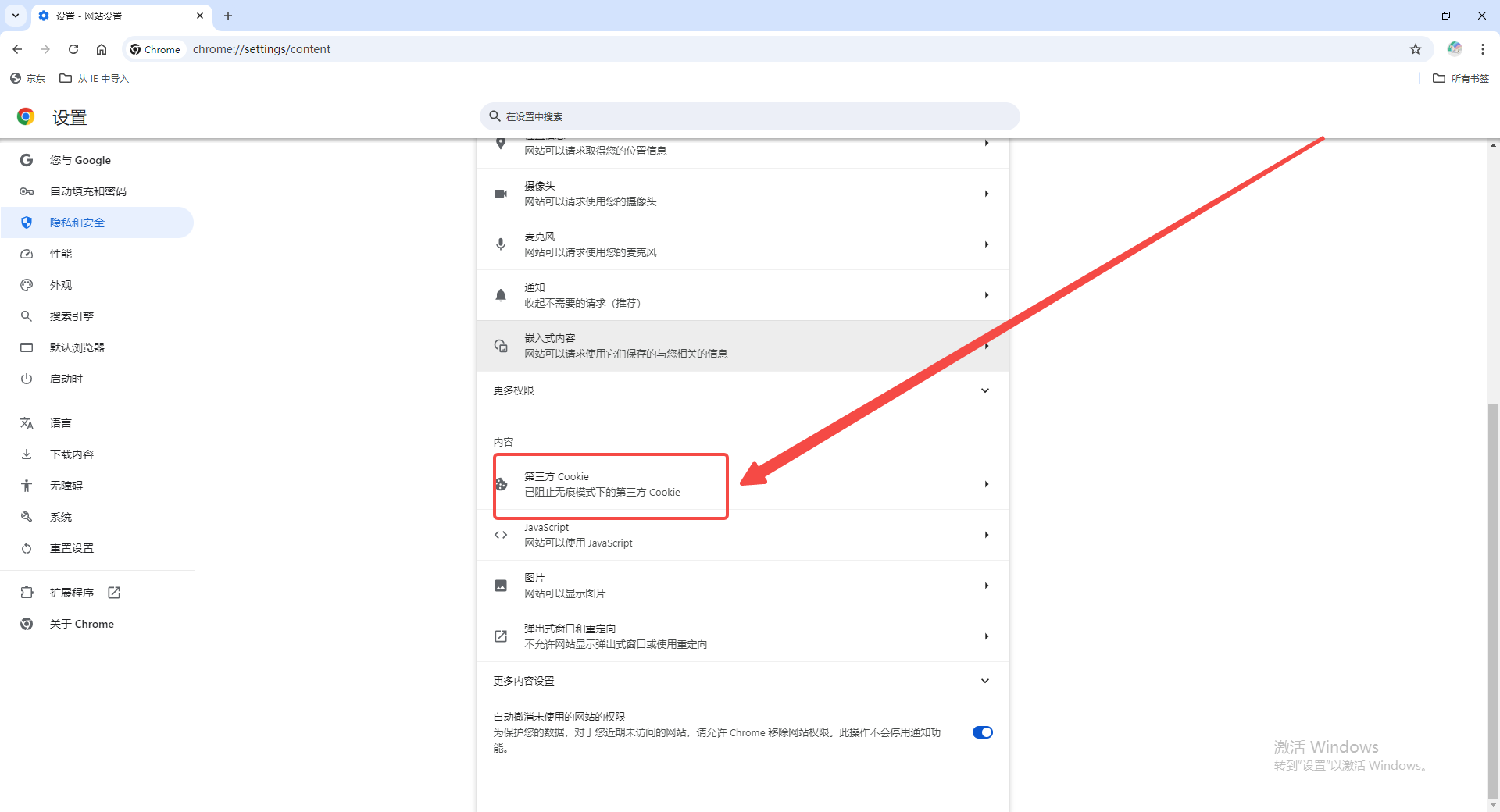
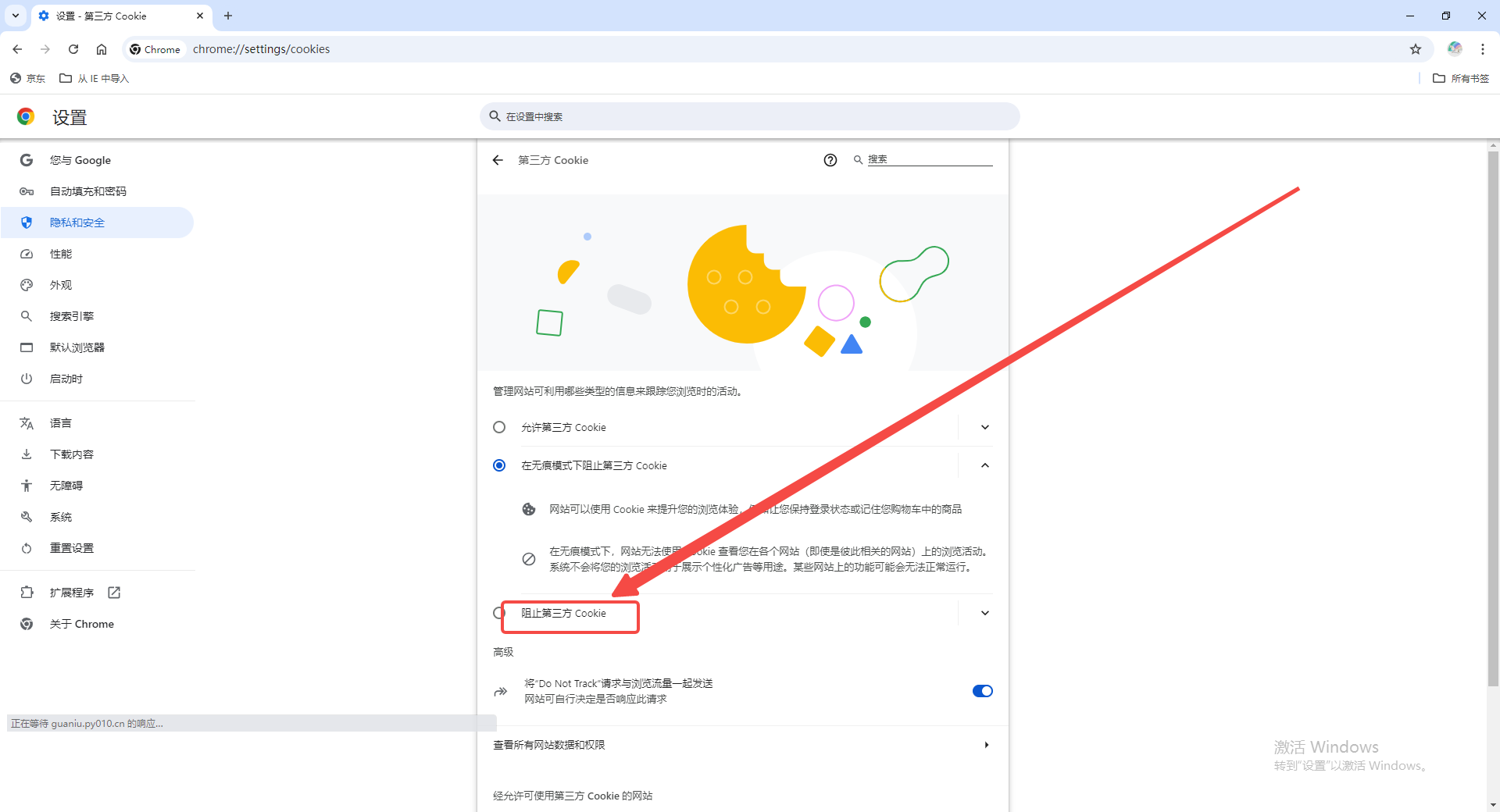

5、调整内容设置。控制权限,管理相机、麦克风、位置等权限,阻止未经授权的网站访问这些设备。禁止自动下载,防止恶意软件的风险。(如图所示)
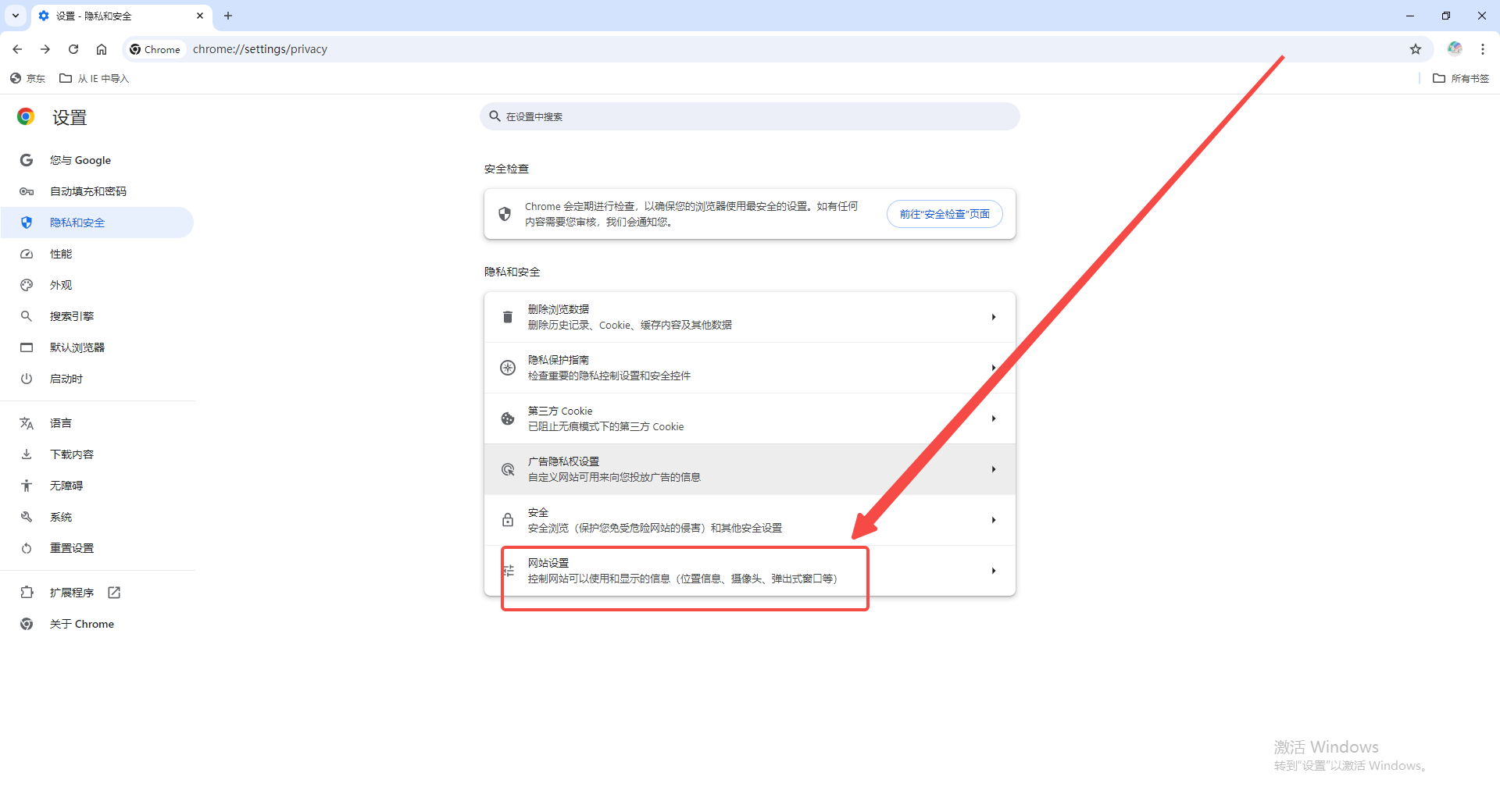
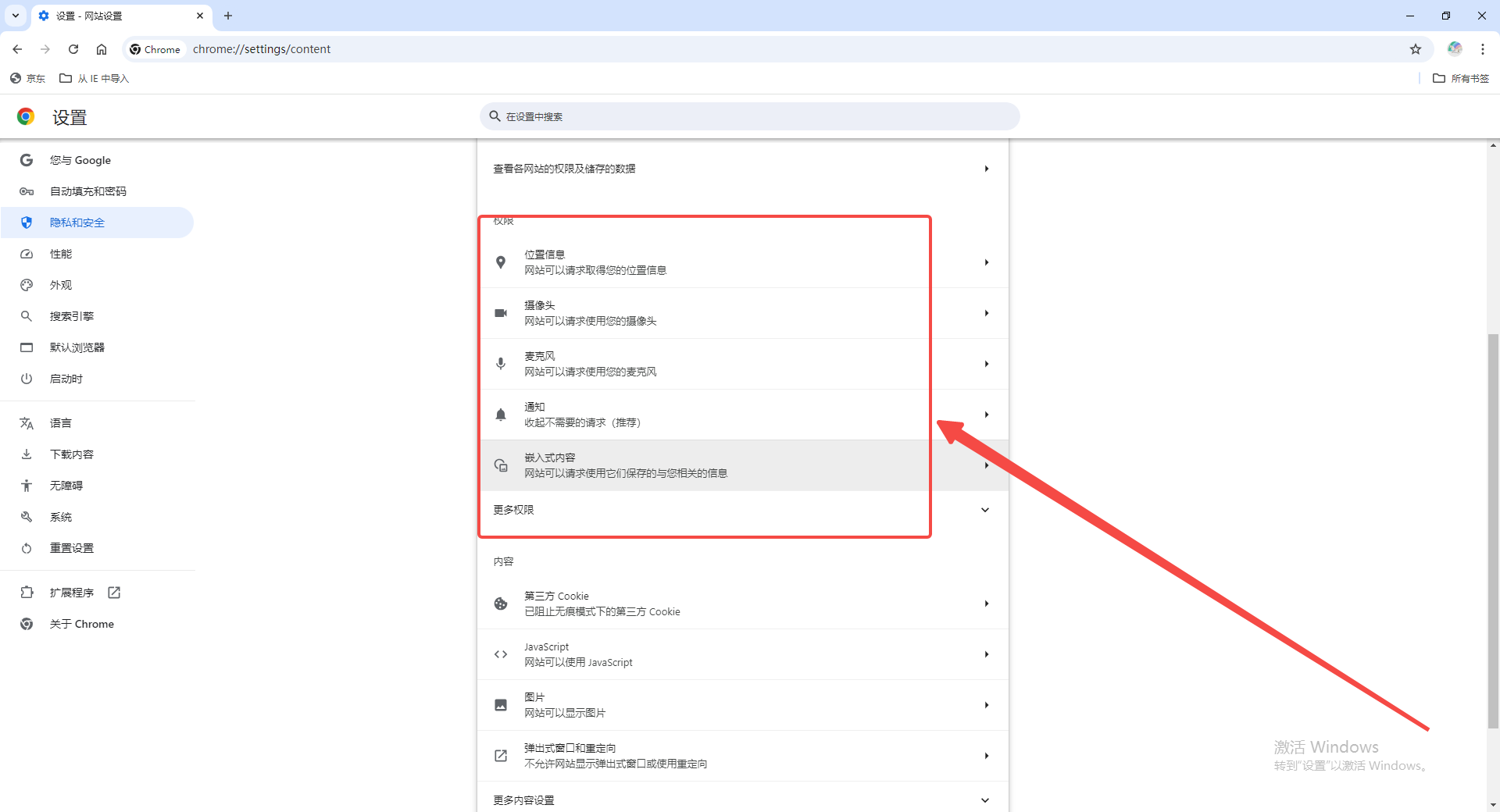
6、使用浏览器插件。安装可以屏蔽广告、追踪和社交媒体的插件,进一步加强隐私保护。(如图所示)
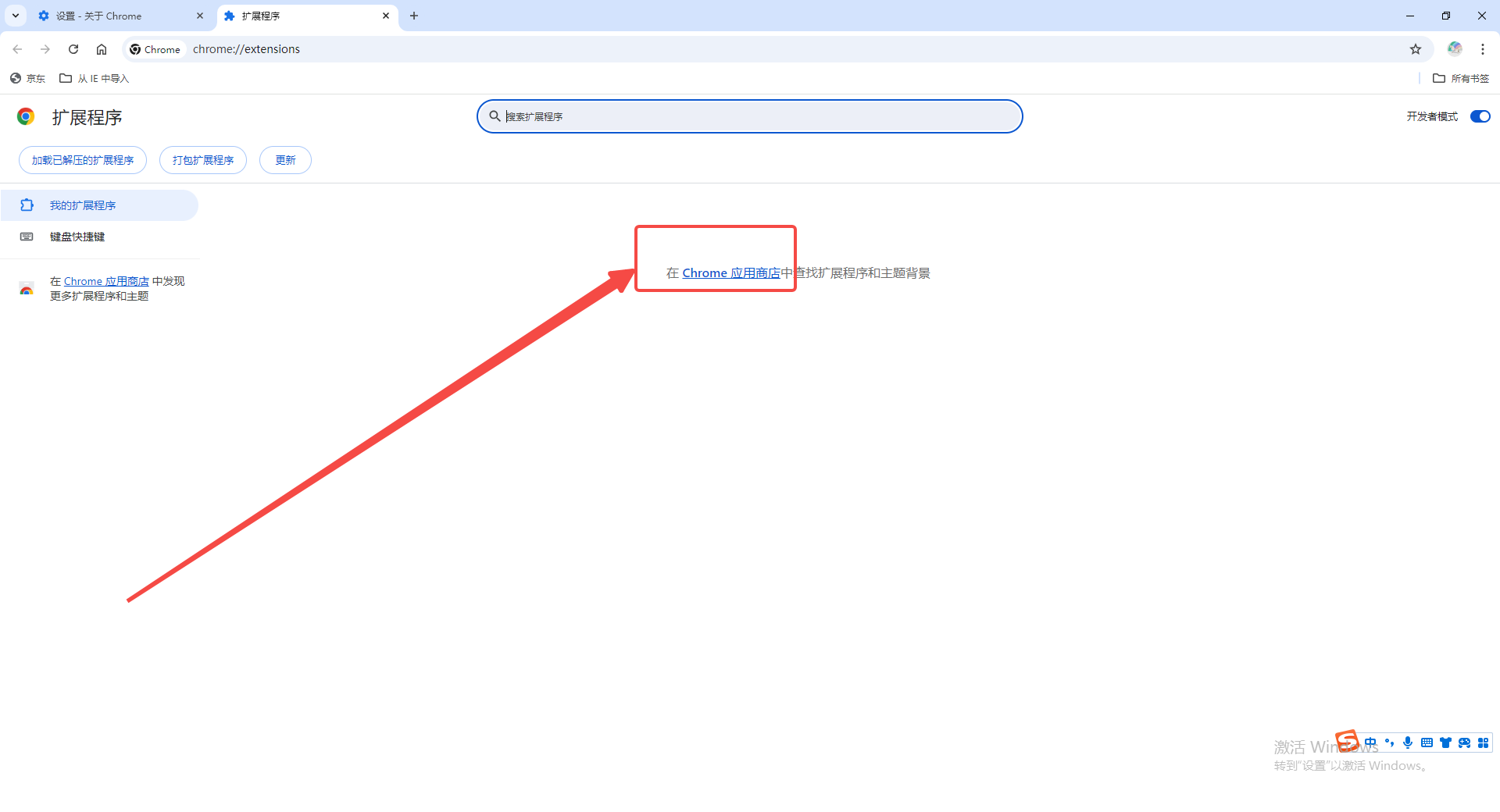
7、内置扫描清理工具。地址栏输入chrome://settings/cleanup,点击“查找”按钮开始扫描。这个功能不仅可以检测Chrome特定的威胁,还能在一定程度上扫描整个计算机中的恶意软件。(如图所示)
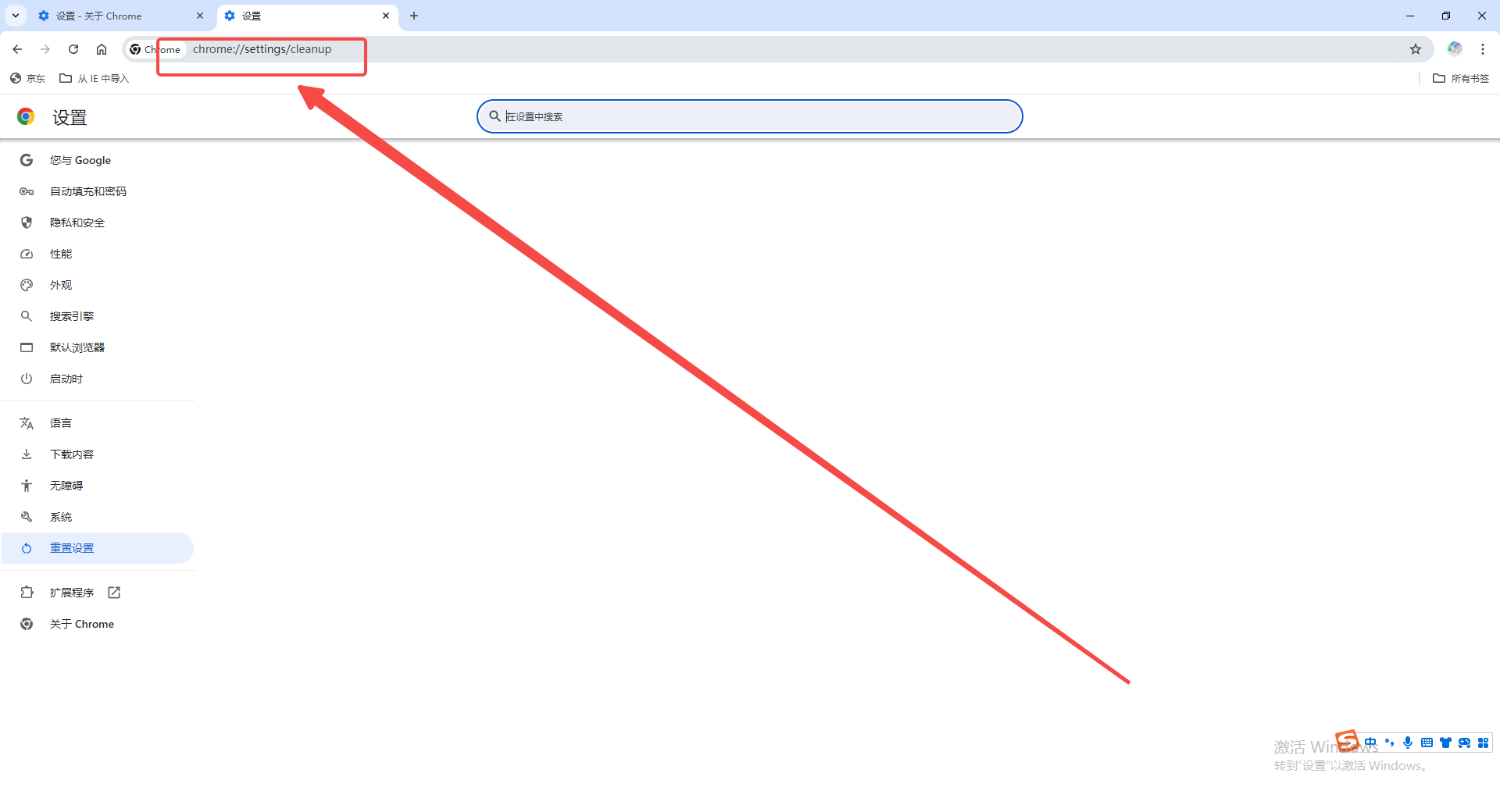
8、重置并清理计算机:如果扫描发现恶意软件,Chrome会提示并尝试进行清理。在某些情况下,可能需要使用“重置设置”选项来彻底清除恶意软件对浏览器设置的更改。(如图所示)
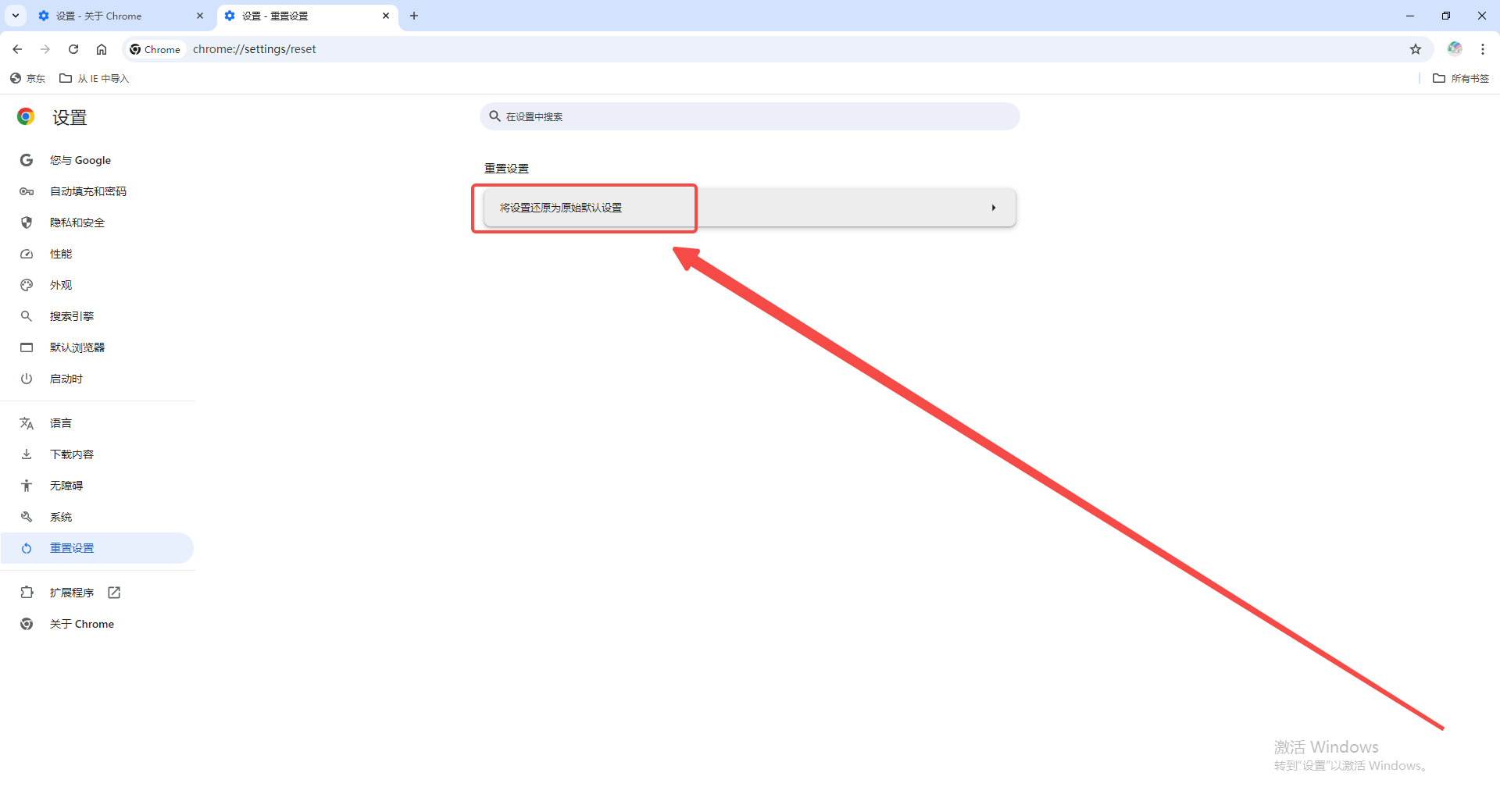
9、定期更新浏览器。谷歌定期发布浏览器更新,其中包括安全补丁和新的防护措施。(如图所示)
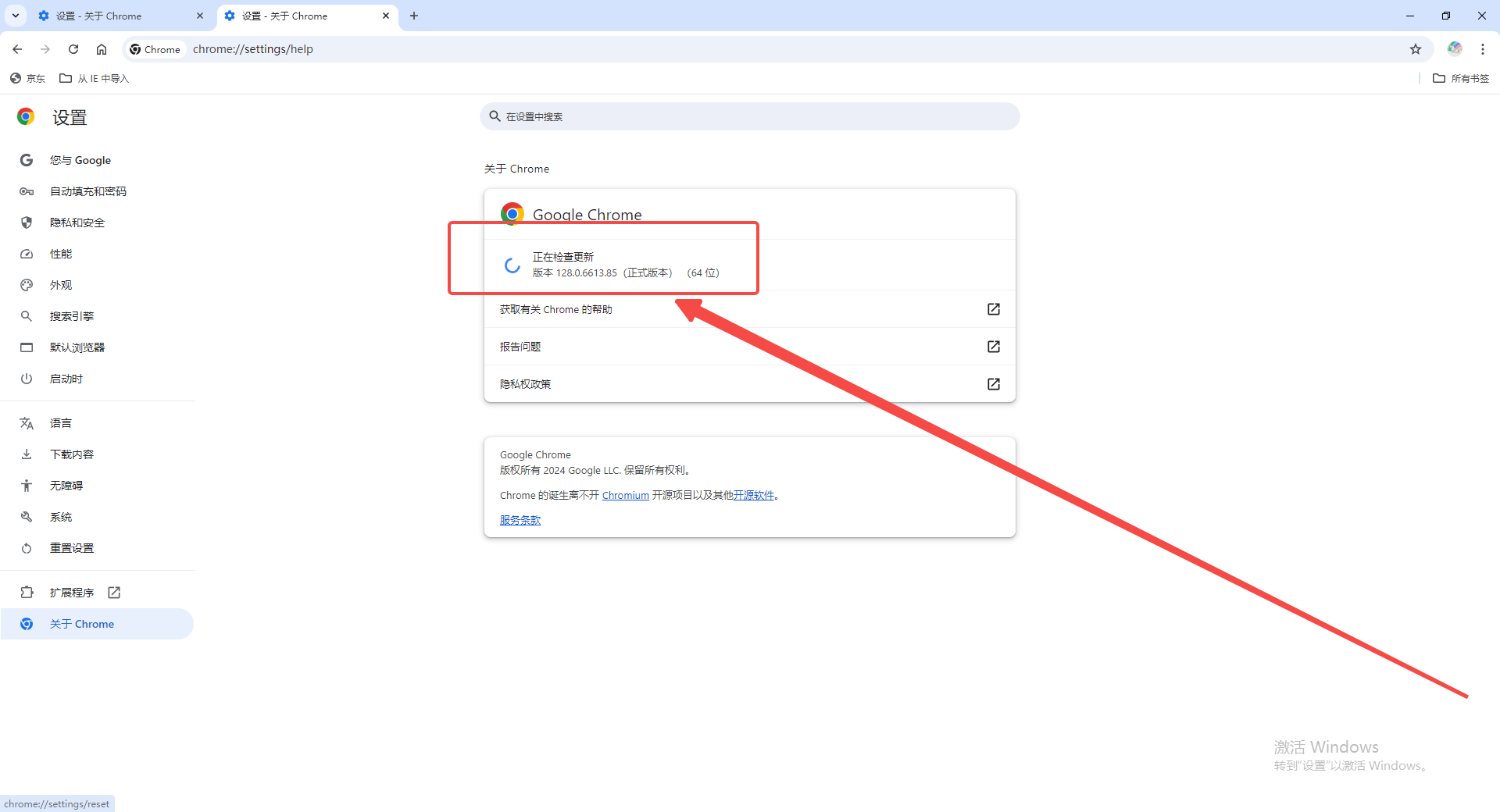
以上就是本期分享的【谷歌浏览器如何应对恶意软件?应对方案图文详情】全部内容,更多精彩资讯请期待下期分享。
继续阅读

详细介绍在谷歌浏览器中使用快捷方式工具的各种方法,如快捷键设置、鼠标手势运用等,帮助用户快速执行常用操作,节省时间,提升浏览效率。
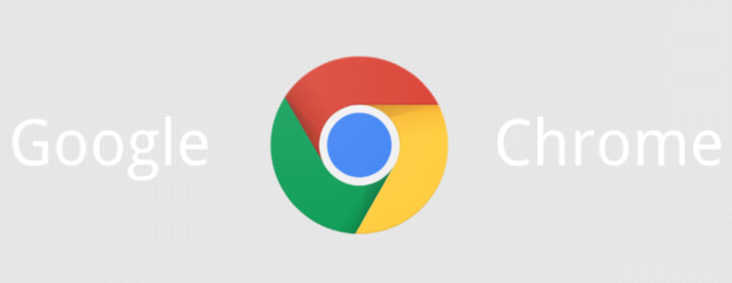
了解如何在Chrome浏览器中关闭页面的弹出提示,减少干扰,提升浏览体验的流畅性。
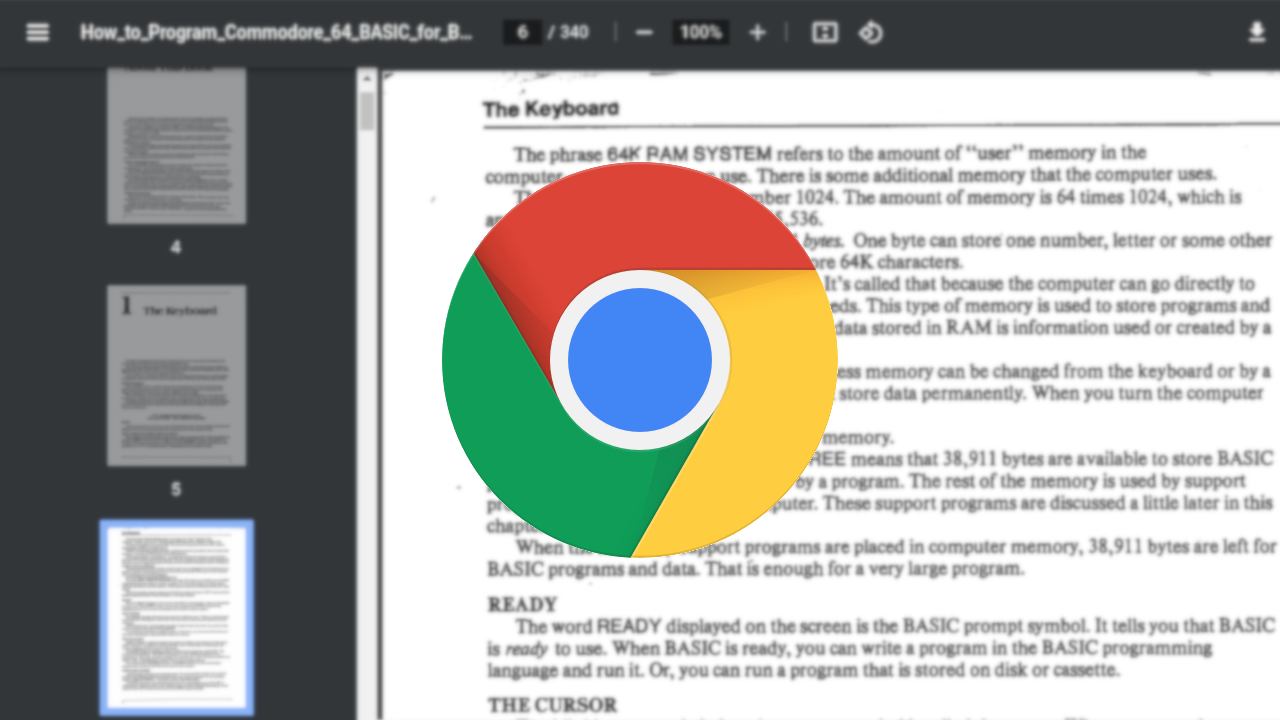
学习如何解决Chrome浏览器中游戏频繁加载失败的问题,提高加载稳定性,保证游戏顺畅进行。
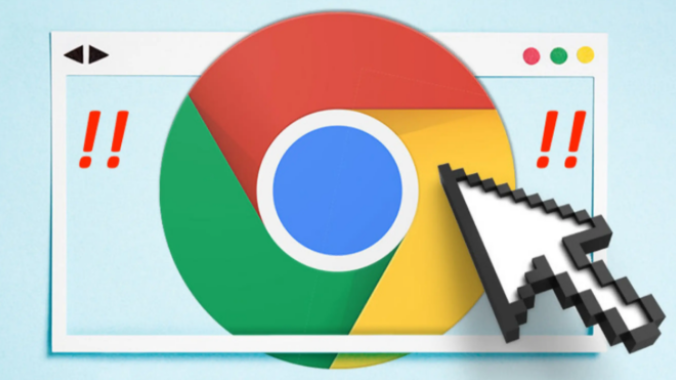
学会通过Chrome浏览器查看和管理所有已安装的扩展程序,优化浏览器的功能和性能。
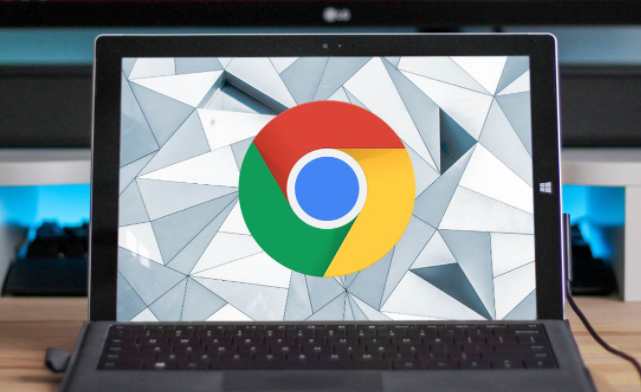
谷歌浏览器的纳米级网页渲染精度为医疗影像应用提供了更高的渲染质量,帮助医生更精确地分析医学影像。本文将介绍这一技术如何在医疗领域提升网页显示精度。

教您如何在Chrome浏览器中启用隐身模式,浏览网页时避免留下痕迹,保护您的隐私和个人数据。










